Come impedire alle persone di sapere che hai letto iMessage

Per impostazione predefinita, iMessage su iPhone e Mac mostra il mittente quando hai letto un messaggio. Questo può essere utile a volte, ma non sempre. La buona notizia è che la funzione è facile da attivare e disattivare.
CORRELATO: Perché alcuni messaggi sono verdi e blu sul mio iPhone?
L'app di messaggistica su dispositivi iOS e Mac è in grado di inviare e ricevendo due tipi di messaggi: messaggi di testo, che utilizzano il sistema SMS del tuo operatore e iMessage, che sono messaggi istantanei inviati utilizzando la tua connessione dati. iMessage richiede che sia il mittente sia il destinatario stiano utilizzando un dispositivo iOS o Mac e che sia disponibile una connessione dati. iMessages offrono alcune funzionalità che i messaggi di testo non hanno, come essere sul punto di vedere quando qualcuno ti sta scrivendo un messaggio, una migliore messaggistica di gruppo e, sì, leggere le ricevute. Se preferisci che le persone non sappiano quando hai letto i loro iMessage, abbiamo la soluzione per te.
Disabilita le conferme di lettura per iMessage su iPhone
Su iPhone, puoi disabilitare le conferme di lettura per tutti, o per contatti specifici (se utilizzi iOS 10).
Per tutti
Come per la maggior parte degli iPhone, disabiliterà le ricevute di lettura di iMessage utilizzando l'app Impostazioni. In Impostazioni scorri verso il basso e tocca Messaggi.
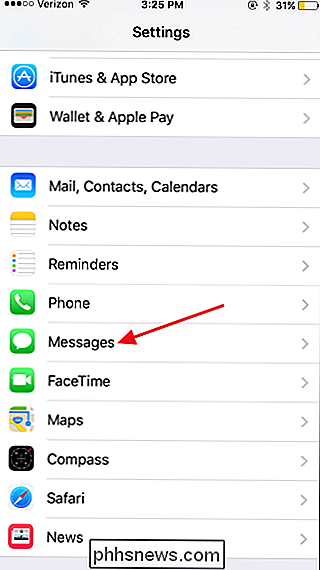
Nella schermata Messaggi, tocca l'interruttore "Invia conferme di lettura" per attivare o disattivare la funzione.
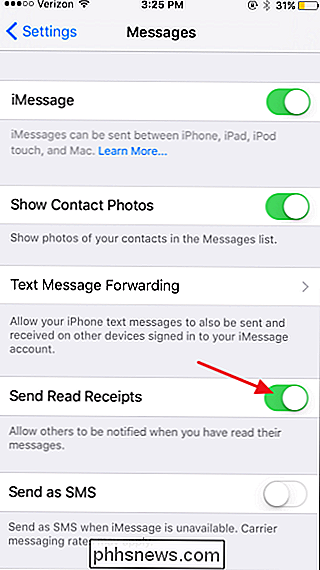
Per contatti specifici
Che cosa succede se disattivi le ricevute di lettura all'ingrosso , ma vuoi ancora uno o due individui per vedere che hai letto il loro messaggio? iOS 10 ti consentirà di attivare (o disattivare) le conferme di lettura in base al messaggio. Per fare ciò, apri qualsiasi thread di messaggi in Messaggi e tocca "i" nell'angolo in alto a destra.
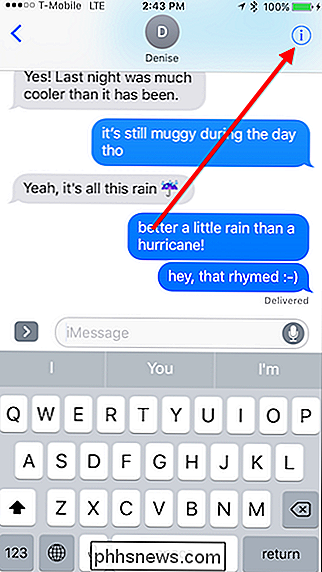
Quindi puoi attivare o disattivare le conferme di lettura per ogni singolo messaggio in base a come le hai impostate globalmente.
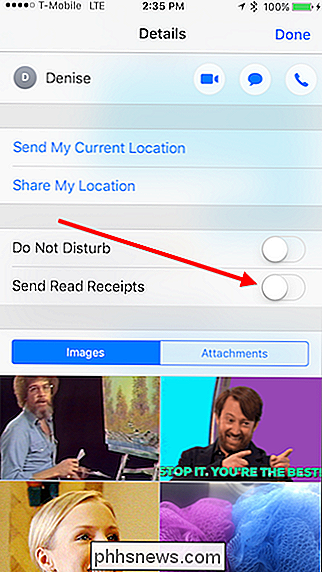
Quando disabiliti le conferme di lettura, le persone che ti inviano iMessage vedranno ancora uno stato quando un messaggio è stato consegnato correttamente, ma non vedranno più che hai letto il messaggio.
Tieni presente che mentre puoi selezionare individualmente per chi esattamente si accendono le conferme di lettura, è possibile che la ricevuta di lettura globale sia attivata. Ciò significa che ogni volta che aggiungi un nuovo contatto al tuo iPhone, le ricevute di lettura saranno automaticamente abilitate per loro se hanno anche un iPhone.
L'unico modo per evitare che ciò accada è disattivare l'interruttore globale nelle impostazioni. Questa operazione disabiliterà le conferme di lettura per tutti, quindi dovrai tornare indietro e riattivarle individualmente per i contatti per i quali desideri vengano attivate.
Disabilita le conferme di lettura per iMessage sul Mac
I messaggi l'app nelle versioni più recenti di Mac OS X supporta anche il protocollo iMessage. È altrettanto facile disattivare le conferme di lettura nell'app Messaggi Mac e, proprio come iOS, puoi farlo per tutti i contatti o determinati contatti (se stai usando macOS Sierra).
Notare che se si utilizza sia il proprio Mac e il dispositivo iOS per leggere i messaggi, dovrai disabilitare le conferme di lettura in entrambe le posizioni.
Per tutti
Nell'app Messaggi sul tuo Mac, fai clic su Messaggi nel menu Apple, quindi fai clic su Preferenze. Nella finestra Preferenze, passa alla scheda Account.
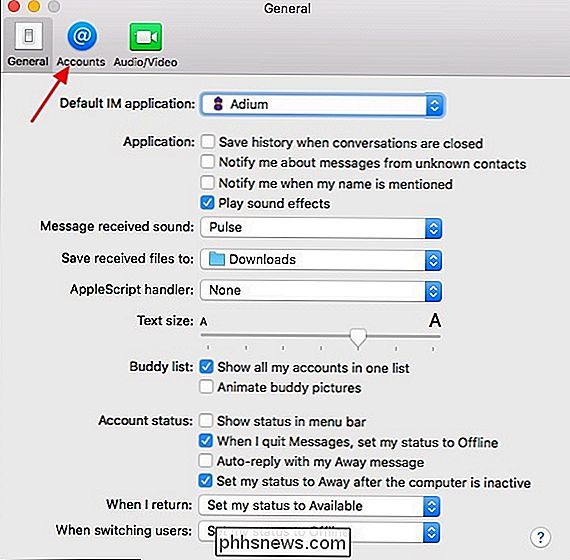
Nella scheda Account, seleziona il tuo account iMessage a sinistra e quindi, a destra, disabilita la casella di controllo "Invia conferme di lettura". È quindi possibile chiudere la finestra delle preferenze.
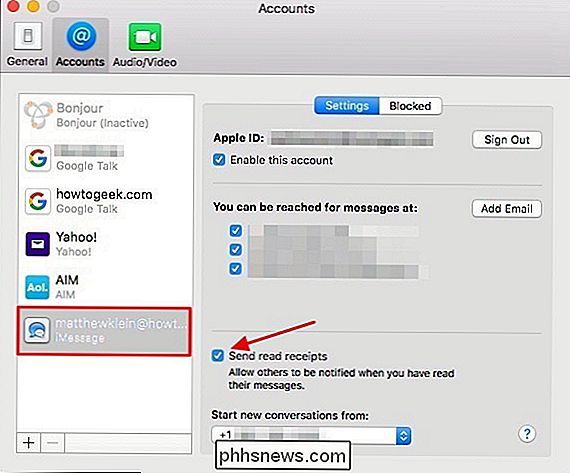
Per contatti specifici
Su macOS Sierra, le conferme di lettura possono essere abilitate o disabilitate per ciascun messaggio. Basta aprire qualsiasi messaggio e fare clic su "Dettagli" nell'angolo in alto a destra.
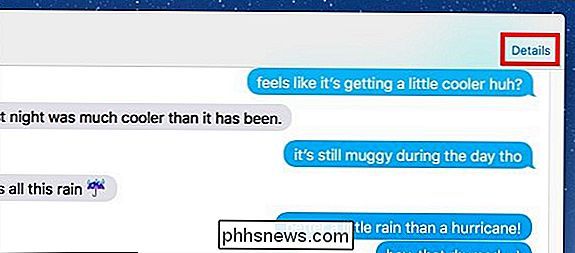
Quindi abilitare o disabilitare "Invia conferme di lettura". Di nuovo, se questa opzione è già selezionata o deselezionata dipenderà dal modo in cui le conferme di lettura sono configurate globalmente.
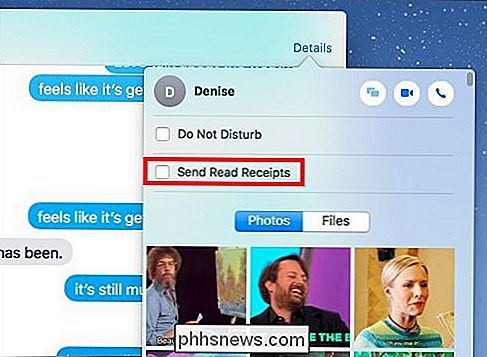
Con le conferme di lettura disabilitate, puoi ora leggere i messaggi quando vuoi senza sentire la pressione extra per rispondere subito. E se, come se avessi letto le ricevute abilitate per la maggior parte del tempo, è abbastanza facile disabilitarle temporaneamente se vuoi leggere un particolare messaggio senza che nessuno lo sappia. Buon divertimento!

Come eseguire calcoli semplici in Microsoft Word
Quando è necessario eseguire un calcolo rapido, normalmente si pensa di utilizzare la calcolatrice di Windows. Tuttavia, se stai lavorando in Microsoft Word, puoi calcolare semplici equazioni digitate nel documento usando il comando Calcola non proprio ovvio di Word. Per usare il comando Calcola, dobbiamo aggiungerlo alla barra di accesso rapido.

Come abilitare, disabilitare e personalizzare AutoPlay in Windows 10
Quando si inserisce nel computer una periferica rimovibile come un CD, un DVD o una scheda di memoria, si vedrà spesso Windows "Popup" AutoPlay ". AutoPlay rileva il tipo di disco o supporto che hai inserito e accetta automaticamente qualsiasi azione tu richieda. Ma se trovi la funzionalità fastidiosa, puoi disattivare AutoPlay in modo semplice in Windows 10.



